Como ativar o botão Desfazer no Gmail (e Desvendar esse e-mail embaraçoso)

Não há um de nós que não enviou um e-mail que gostaríamos de receber (se apenas para revisá-lo mais uma vez). Agora com o Gmail você pode; continue lendo enquanto mostramos como habilitar o extremamente útil botão Desfazer
Por que eu quero fazer isso?
Acontece com o melhor de nós. Você dispara um e-mail apenas para perceber que você: soletrou seu próprio nome errado, soletrou o nome errado ou realmente não queria abandonar o seu emprego, afinal de contas. Historicamente, no entanto, uma vez que você aperta o botão de envio, é isso.
RELACIONADO: Por que você não pode desfazer o envio de um email (e quando você puder)
Seu email dispara no éter para nunca mais voltar e você está enviando uma mensagem de acompanhamento se desculpando pelo erro, dizendo ao seu chefe que você realmente não quis dizer isso, ou admitindo que mais uma vez você esqueceu de adicionar o anexo.
Se você é um usuário do Gmail, no entanto, você está com sorte. Depois de anos no Google Labs, o Google finalmente empurrou o botão Desfazer para a base geral de usuários esta semana. Com apenas um pequeno ajuste no seu menu de configurações você pode comprar alguns muito necessários "Eu esqueci o anexo!" Sala de manobra onde você pode desfazer um email enviado, tapa o anexo em (e corrigir esse erro enquanto você está nele) e Envie-o de volta para fora.
Ativando o botão Desfazer
Para ativar o botão Desfazer, navegue até o menu Configurações enquanto estiver conectado à sua conta do Gmail pela Web (e não pelo seu cliente móvel).
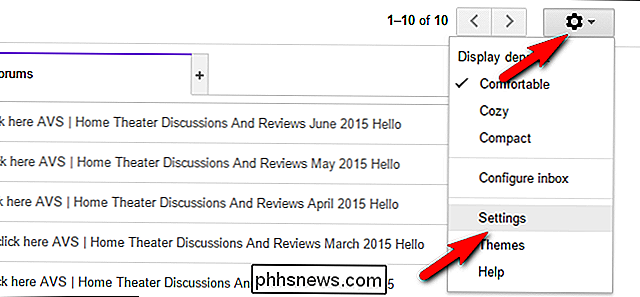
O menu Configurações é encontrado tocando no ícone de engrenagem no canto superior direito da tela e, em seguida, selecionando "Configurações" no menu suspenso.
No menu Configurações navegue selecione a guia "Geral" e role para baixo até ver o "Desfazer Envio". ”Subseção.

Marque a opção“ Enable Undo Send ”e selecione o período de cancelamento. No momento, suas opções são 5, 10, 20 e 30 segundos. A menos que você tenha alguma necessidade urgente de fazer o contrário, recomendamos selecionar 30 segundos, já que dar a si mesmo a maior janela de desfazer possível é sempre ideal.
Depois de fazer sua seleção, certifique-se de percorrer todo o caminho até a parte inferior. da página Configurações e clique no botão "Salvar alterações" para aplicar as alterações à sua conta.
Como funciona?
O novo recurso não altera fundamentalmente a natureza do email, introduzindo algum tipo de recuperação mágica protocolo. Na verdade, é um mecanismo muito simples: o Gmail simplesmente atrasa o envio de seu e-mail por X período de tempo para que você tenha uma janela na qual possa decidir se não deseja enviar o e-mail.
o e-mail é enviado normalmente e não pode ser desfeito, pois já foi transferido do servidor de e-mail para o servidor de e-mails do destinatário.

Na próxima vez que você enviar um e-mail depois de ativar o recurso, verá uma adição à mensagem foi enviada. ”caixa:“ Desfazer ”. Há uma advertência muito importante aqui que você deve tomar nota. Se você sair da página em que o link de desfazer é exibido (mesmo dentro de seu Gmail ou de uma conta do Google maior), o link desaparecerá (independentemente de quanto tempo resta no cronômetro). Mesmo se você abrir o e-mail em sua pasta de e-mails enviados, não há mais botão / link de desfazer para você pressionar.
Com isso em mente, se quiser ler o e-mail para ver se realmente esqueceu de anexar o e-mail documento ou escrito algo errado, é altamente recomendável abrir a mensagem em uma nova guia para preservar o link de desfazer na guia original. Uma maneira rápida de fazer isso é manter pressionada a tecla CTRL e clicar no link “Exibir mensagem”.
Com apenas um pouquinho de sujeira no menu Configurações, você pode sempre evitar o arrependimento do botão de envio onde você percebe, dois segundos atrasado, o e-mail que você acabou de enviar para o seu chefe, intitulado “Aqui estão os relatórios atrasados do TPS!”, não contém, de fato, nenhum relatório TPS.

O Oracle não pode proteger o plug-in Java, então por que ele ainda é habilitado por padrão?
Foi responsável por 91% de todos os comprometimentos de computadores em 2013. A maioria das pessoas não apenas tem o plug-in do navegador Java ativado - eles estão usando uma versão vulnerável e desatualizada. Ei, Oracle - é hora de desativar esse plug-in por padrão. A Oracle sabe que a situação é um desastre.

Como funciona a nitidez de imagem digital e por que você deve usá-la
A nitidez de imagem pode ser apenas o truque de fotografia digital mais subutilizado neste lado do estudo do histograma. Continue lendo enquanto explicamos o que é a nitidez da imagem, por que precisamos dela, o que ela faz e por que você deveria aplicá-la às suas próprias imagens para banir as bordas difusas e fazer suas imagens aparecerem.


